GIMP na Linux Mint
Z GIMP lahko izvajate ne samo retuširanje in urejanje slik, temveč tudi risanje v prosti obliki, pretvorbo formata slike in druge. Čeprav je GIMP neverjetno zmogljiv, je brezplačen, odprtokoden in licenciran pod GPLv3+. Zato GIMP pogosto najdemo kot vnaprej nameščeno orodje v številnih distribucijah Linuxa. Vendar pa v primeru Linux Mint GIMP ni vnaprej nameščen. Preverimo, kako namestiti GIMP na Linux Mint.
Namestite GIMP na Linux Mint
Linux Mint je distribucija, ki temelji na Ubuntuju. Ubuntu in druge večje distribucije ponujajo GIMP neposredno s paketnega strežnika. APT lahko uporabimo za namestitev GIMP v enem posnetku.
GIMP je na voljo tudi v paketu snap in flatpak. To so univerzalni paketi Linux, ki jih je mogoče namestiti v katero koli distribucijo Linuxa, ne glede na njegovo strukturo, če so na voljo upravitelji paketov snap in flatpak. Predstavil bom vse metode.
Začnimo!
Namestitev GIMP z uporabo APT
Prižgite terminal. Najprej bomo posodobili APT in vse nameščene pakete.
$ sudo apt update && sudo apt upgrade -y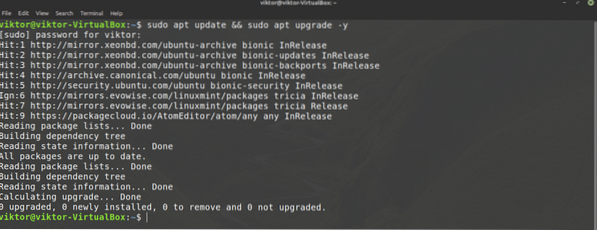
Ko se naloga konča, povejte APT, naj namesti GIMP.
$ sudo apt namestite gimp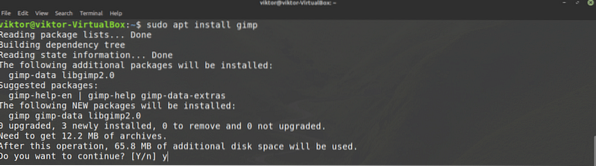
Namestite GIMP s pomočjo snap
Snap je univerzalni sistem paketov Linux. Paket snap bo deloval v katerem koli distribucijskem sistemu Linux, če je podprt upravitelj paketov snappy. To zmanjšuje težave tako razvijalcev kot uporabnikov.
Najprej potrebujemo hiter, upravitelj paketov snap. Če ste že namestili snappy, preprosto preskočite te korake in se usmerite neposredno na namestitev GIMP snap. V nasprotnem primeru sledite navodilom.
Če želite namestiti snappy, zaženite naslednji ukaz.
$ sudo apt update && sudo apt install snapd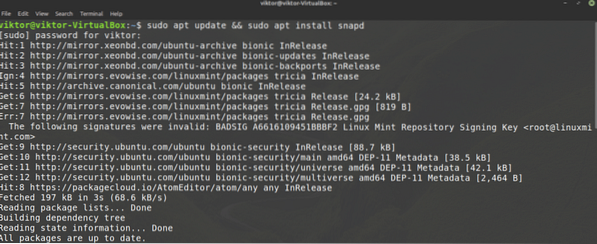
Zdaj povejte snappyju, naj namesti jedro snap. Da, snap sam je snap paket. Zaženite naslednji ukaz.
$ sudo snap namestitveno jedro
Tukaj imam že nameščeno snap jedro, zato se to sporočilo pojavlja.
Znova zaženite storitev snap, da spremembe začnete izvajati.
$ sudo systemctl znova zaženite snapd
Zdaj je Snappy pripravljen zagrabiti GIMP. GIMP je na voljo v trgovini Snapcraft. Povejte Snappyju, naj namesti GIMP.
$ sudo snap namestite gimp
Namestite GIMP z uporabo flatpak
Flatpak je druga vrsta univerzalnega paketa Linux, podoben snap. Paket flatpak lahko namestite na katero koli distribucijo Linuxa, če je podprt upravitelj paketov flatpak. V času pisanja tega članka flatpak podpira 22 distros.
Podobno kot snap, najprej potrebujemo upravitelja paketov flatpak. V primeru Linux Mint je flatpak prednameščen, namestitev ni potrebna. Če niste kdaj odstranili flatpak, preskočite neposredno na namestitev GIMP flatpak. V nasprotnem primeru sledite.
Zaženite ukaz za namestitev flatpak.
$ sudo apt update && sudo apt install flatpak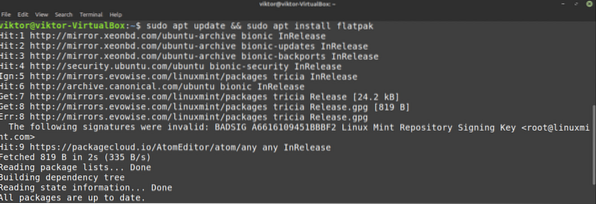
Dodajte odlagališče Flathub. Flathub lahko opišemo kot uradni strežnik paketov flatpak.
$ flatpak remote-add --f-ne-obstaja flathub https: // flathub.org / repo / flathub.flatpakrepo
Na koncu namestite GIMP flatpak. Oglejte si GIMP na Flathubu.
$ sudo flatpak namesti flathub org.gimp.GIMP
Uporaba GIMP
Ko je namestitev končana, smo pripravljeni za uporabo GIMP. V meniju zaženite GIMP.
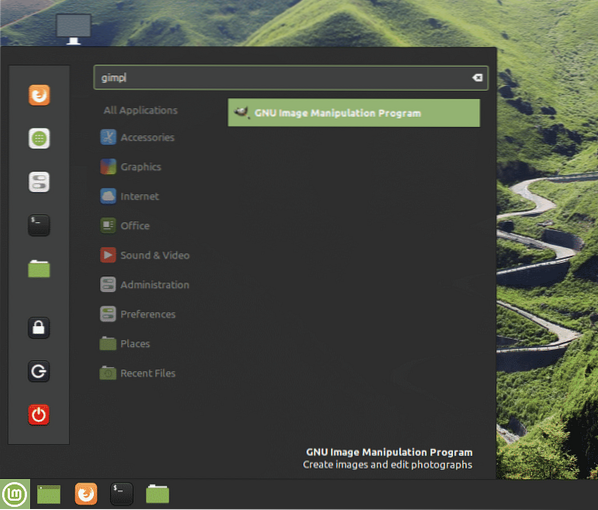
Tukaj sem naložil sliko iz osebne zbirke ozadij. GIMP ponuja ogromno orodij in funkcij. Lahko se poigrate.
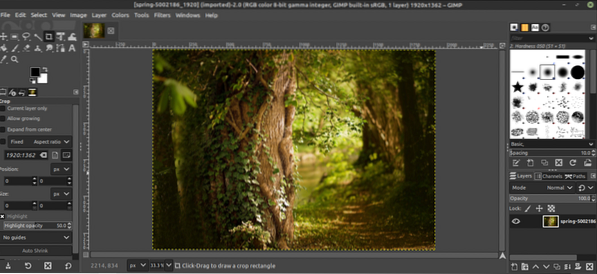
Zdaj GIMP ni tako preprost, da bi ga lahko na splošno obvladal sam. Na GIMP-ju je na voljo ogromno vodnikov in vadnic po vsem internetu. YouTube je dober kraj za začetek iskanja.
Zadnje misli
GIMP ni edini urejevalnik fotografij. Seveda je eden najboljših tam zunaj. Obstaja pa še veliko drugih urejevalnikov fotografij, ki se vam lahko zdijo zanimivi. Ni univerzalnega orodja za vse, zato bolj ko boste imeli izkušenj, tem bolje. Oglejte si 5 najboljših urejevalnikov slik za Linux.
Uživajte!
 Phenquestions
Phenquestions


